最近有粉丝问道:在考勤计算中,如何将时间转换为对应的时分秒?
今天跟大家分享一个非常简单的解决方法,可以说90%的人都不知道,非常的冷门,就是利用TEXT函数,操作也非常的简单
TEXT函数我们之前是讲到过的,它可以更改数据的显示样式,效果等同于【自定义格式】,如果你不知道,可以翻看下之前的文章
一、时间转换小时数
公式:=TEXT(B5,"H")
第一参数:B5,需转换数据的单元格
第二参数:"H",格式代码,H表示小时数,需要注意的是双引号不能省略,必须添加
这种做法会将分钟数忽略掉,如果你想要获取更加精确的小时数,就需要使用下面的方法
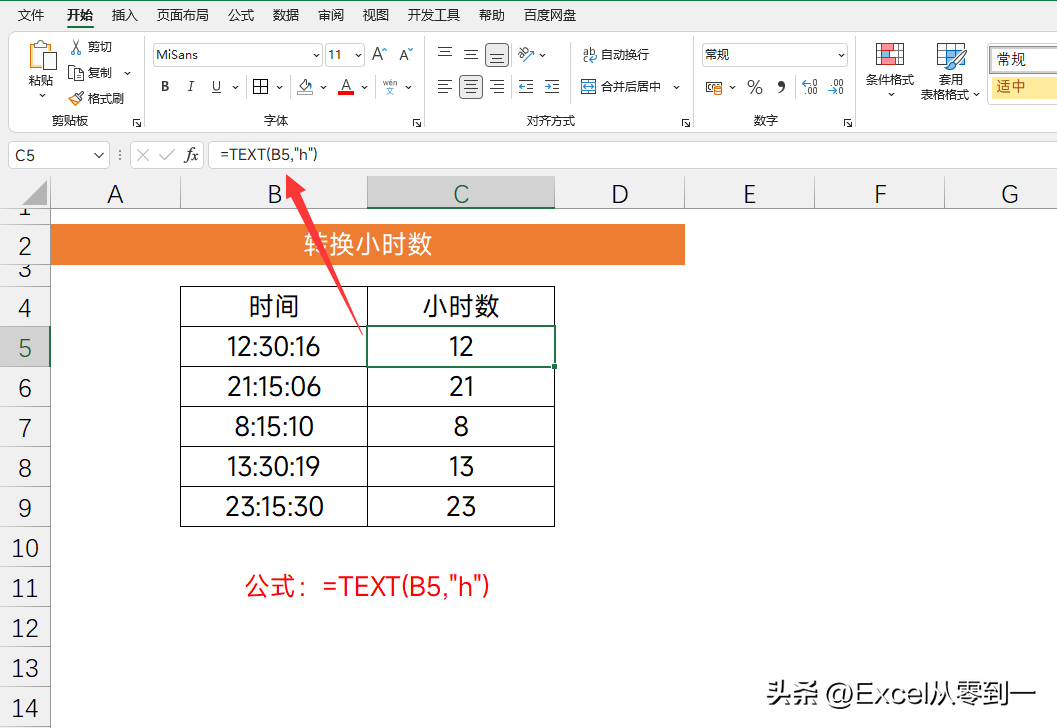
二、时间转分钟
公式:=TEXT(B5,"[mm]")
当TEXT函数的格式为[mm]的时候,就会忽略秒数,将时间设置为其对应的分钟数,在这里m就表示分钟的意思
有了分钟数,直接除以60,就会得到其对应的小时数,这个结果相较于上一个更加精确,因为它会统计分钟数
12组Excel常用公式,3小时才整理好的,直接套用就行了!
Hello,大家好,很久没跟大家盘点函数公式了,今天跟大家分享几组工作中常用的函数公式,大家以后遇到类似的问题直接套用即可,可以快速的提高工作效
公式为:=TEXT(B5,"[mm]")/60
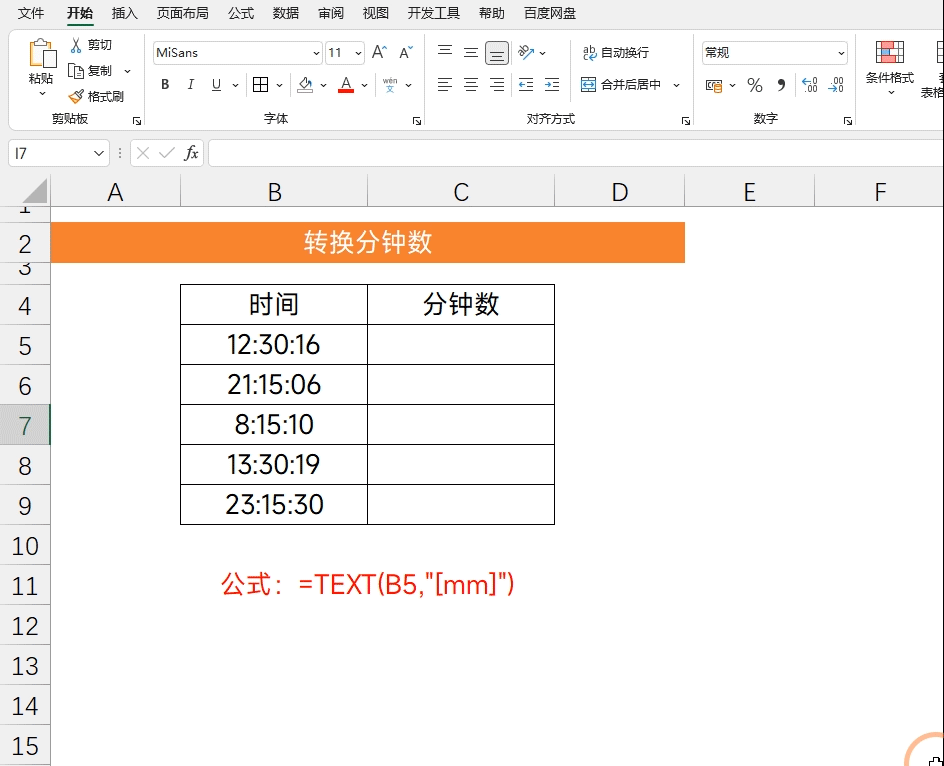
三、转换为秒钟
公式:=TEXT(B5,"[ss]")
当格式为[ss]的时候,就会将时间转换为对应的秒数,有了秒数就可以计算分钟与小时数了,使用秒数来计算分钟数与小时数也是最精确的!
分钟数:=秒数/60
小时数:=秒数/3600
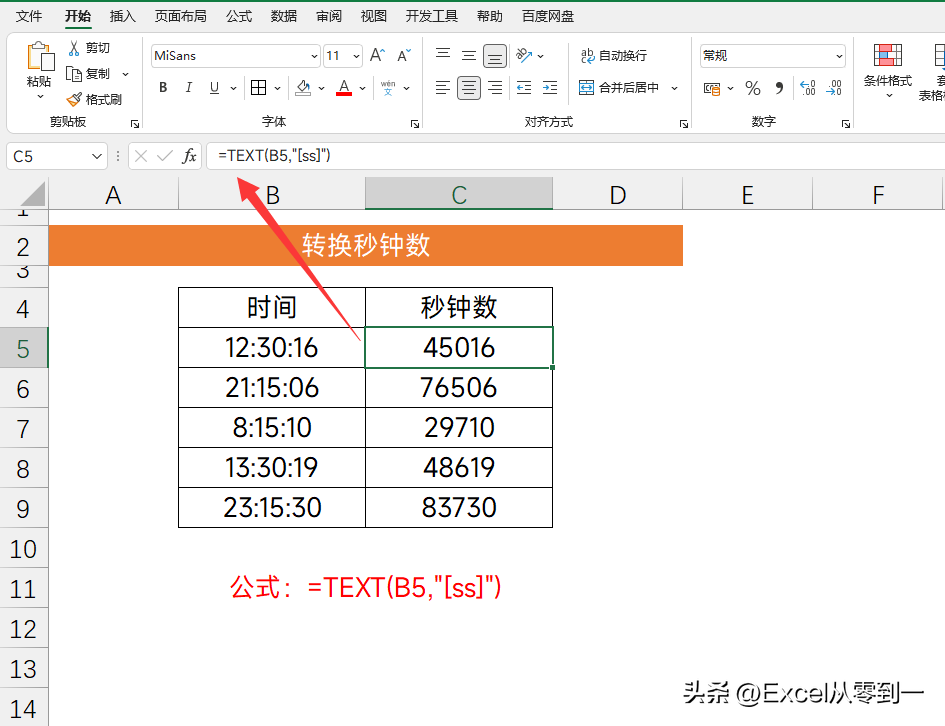
以上就是今天分享的全部内容了,在考勤计算中,这个操作是非常好用的,可以快速的提高工作效率,赶快动手试一下吧~
如果你想要提高工作效率,不想再求同事帮你解决各种Excel问题,可以了解下我的专栏,讲解了函数、图表、透视表、数据看板等常用功能,带你快速成为Excel高手
学会这8个超实用的Excel技巧!办公效率咻的一下上去了
我们在使用Excel制作表格的时候,如果使用一些技巧进行辅助,会事半功倍那么你知道有哪些Excel技巧吗?我整理了8个超实用的技巧,学会之后老板






